下載適用於 32 位元和 64 位元電腦的 Windows 10 家用版和專業版 ISO 文件
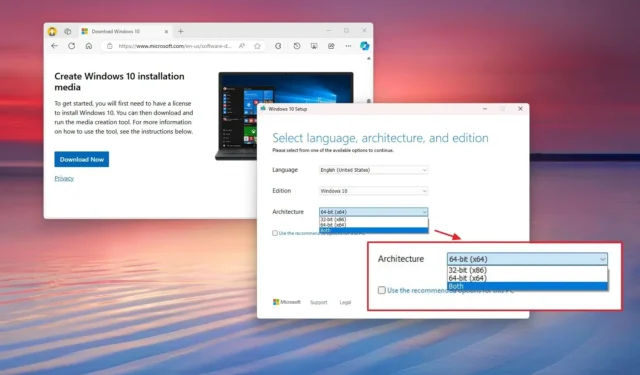
Microsoft 為其「家庭」和「專業」版本提供 32 位元和 64 位元架構的 Windows 10。在本指南中,我們將詳細介紹如何下載這兩個變體的 ISO 檔案。建議下載 64 位元版本的 ISO 文件,除非您的裝置具有僅支援 32 位元版本的舊硬體。
使用 64 位元版本的主要好處是它能夠同時運行 64 位元和 32 位元應用程式。雖然應用程式在兩種架構上看起來相同,但 64 位元應用程式可提供增強的效能。 64 位元應用程式可以利用超過 4GB 的 RAM,與 32 位元應用程式相比,這提高了效率和速度。
必須了解,這兩種架構具有相同的功能,唯一的關鍵區別是記憶體存取限制:32 位元版本僅限於 4GB RAM,而 64 位元版本則支援高達 128GB。擴展的記憶體容量可帶來更快的效能和更好的應用程式相容性、增強的安全性和改進的驅動程式支援。
本指南將引導您完成下載兩種架構的 Windows 10 家用版和專業版 ISO 的步驟。
下載 Windows 10 家用版和專業版 ISO(32 位元和 64 位元)
請依照以下步驟下載適用於 32 位元和 64 位元版本的 Windows 10 家用版和專業版的 ISO 檔案:
-
按一下立即下載按鈕。
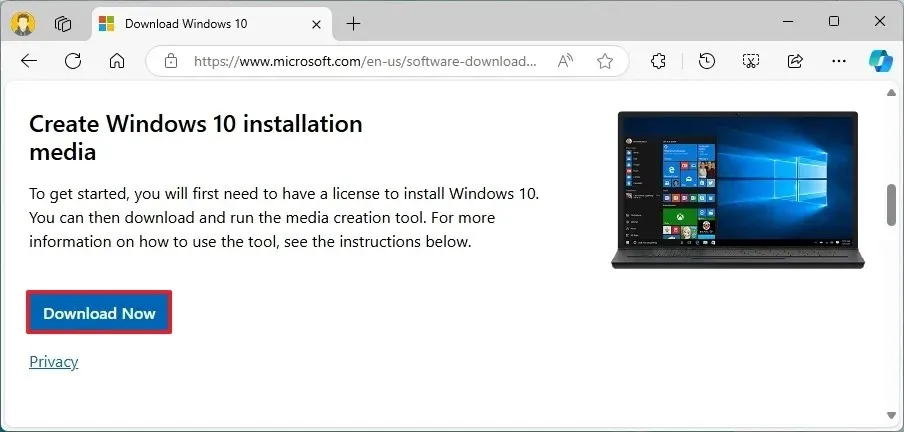
-
將媒體建立工具檔案儲存到您的電腦。
-
右鍵點選MediaCreationTool_22H2.exe檔案並選擇「開啟」選項。
-
按一下接受按鈕以同意條款。
-
選擇「為另一台電腦建立安裝媒體(USB 隨身碟、DVD 或 ISO 檔案)」選項。
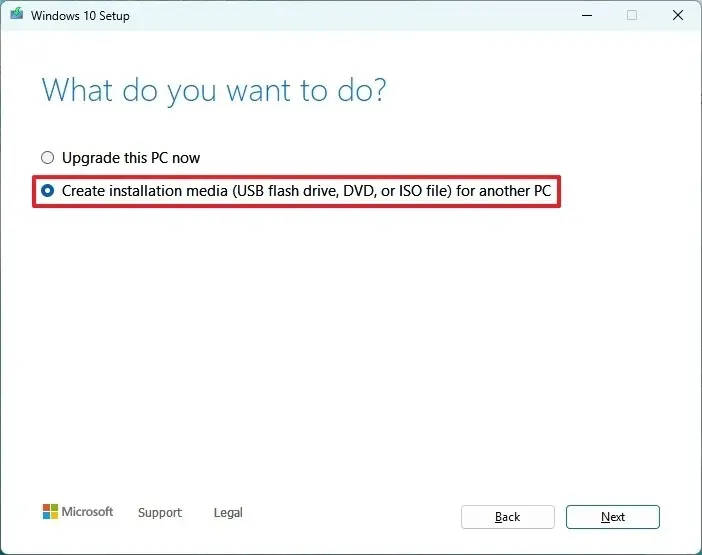
-
點選下一步按鈕。
-
取消勾選「使用此電腦的建議選項」複選框。
-
選擇「兩者」選項,在「體系結構」設定下下載適用於 Windows 10 家用版和專業版(32 位元和 64 位元)的 ISO 檔案。
-
點選下一步按鈕。
-
選擇ISO檔案選項。
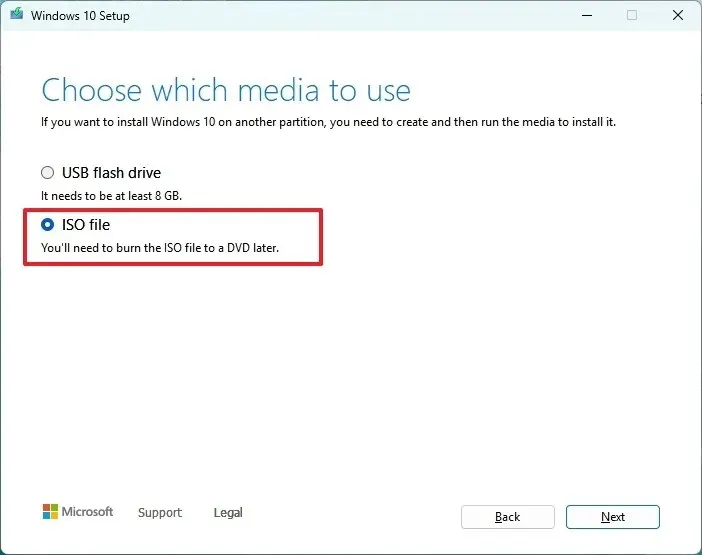
-
點選下一步按鈕。
-
選擇要儲存 Windows 10 ISO 檔案的資料夾。
-
點選“儲存”按鈕。
完成這些步驟後,工具將下載必要的檔案並建立包含 32 位元和 64 位元版本的 ISO 檔案。然後,您可以使用這些 ISO 檔案執行 Windows 10 專業版或家用版的全新安裝。
下載過程很簡單;但是,請確保您有穩定的網路連線(可能會收取標準網路服務供應商費用),並且您的電腦、USB 或外部磁碟機上有足夠的儲存空間進行下載。
如果您打算建立安裝介質,請確保您有一個空白 USB 隨身碟或 DVD(附 DVD 燒錄機),且空間至少為 4GB(建議 8GB)。您可以查看Windows 10 的硬體需求以了解更多詳細資訊。
如果這是您第一次安裝作業系統,請準備好 Windows 產品金鑰 (xxxxx-xxxxx-xxxxx-xxxxx-xxxxx)。請注意,Windows 8.x 或 Windows 7 產品金鑰無法再用於啟動 Windows 10。
2024 年 9 月 16 日更新:本指南已進行修訂,以確保準確性並反映流程中的任何變更。



發佈留言